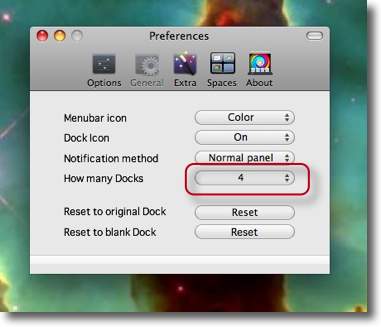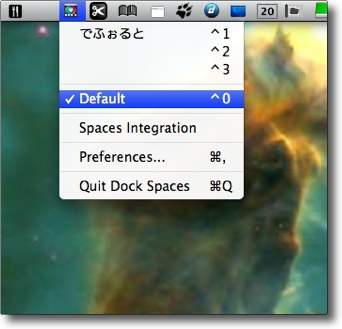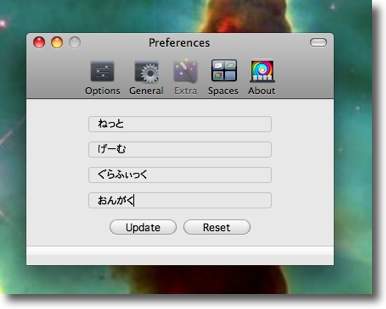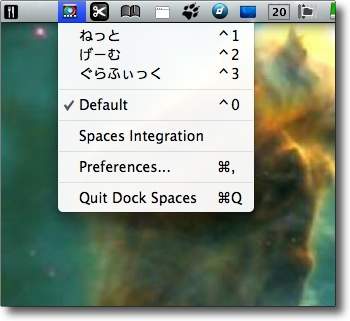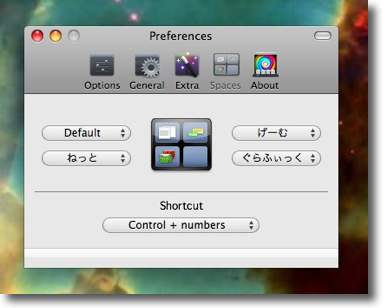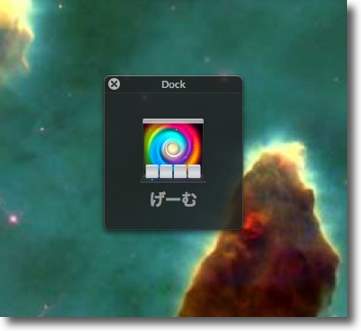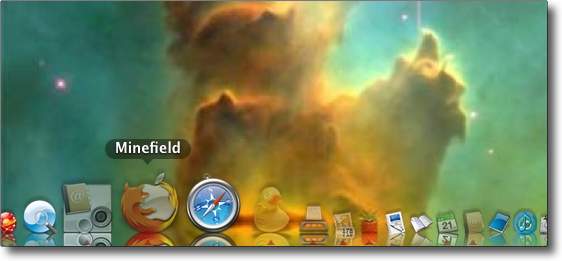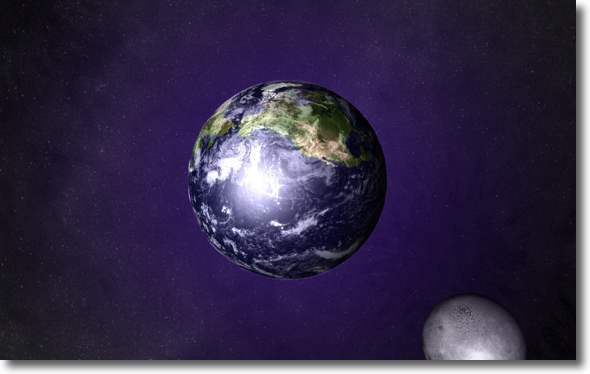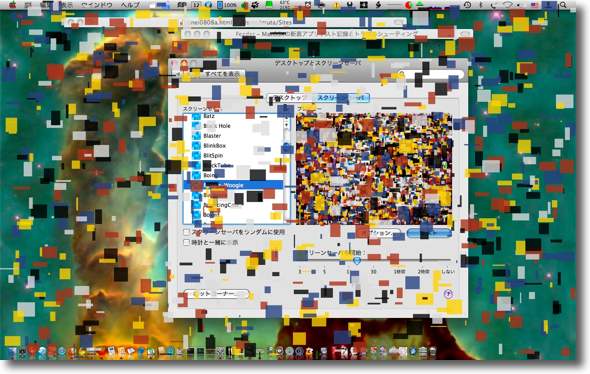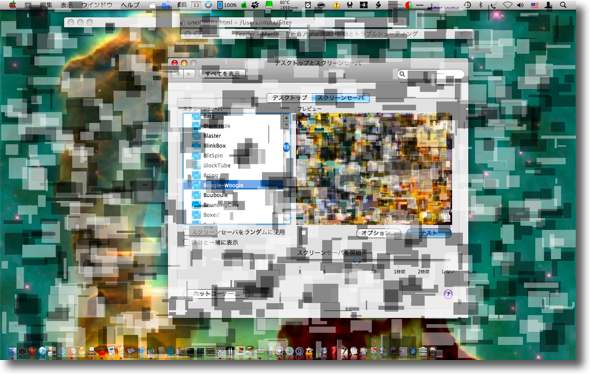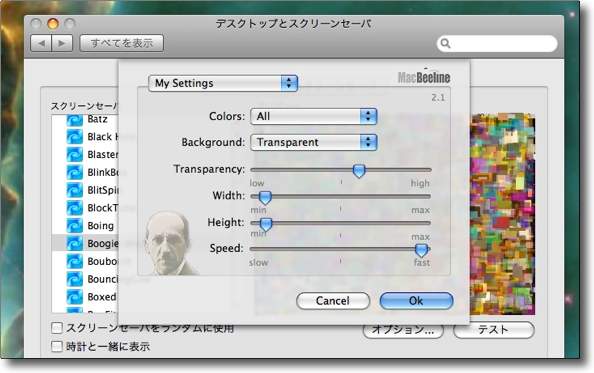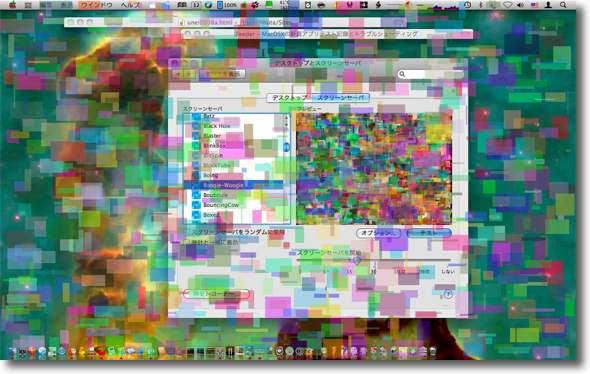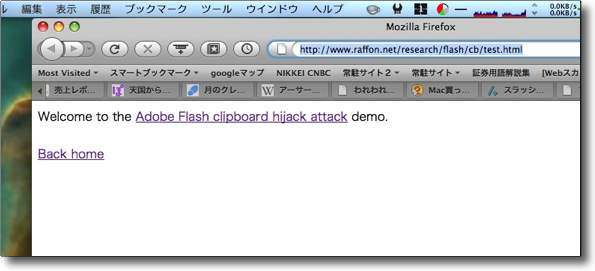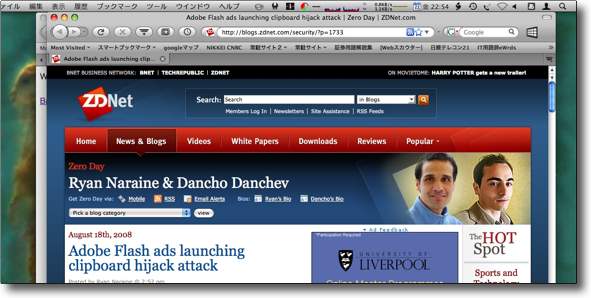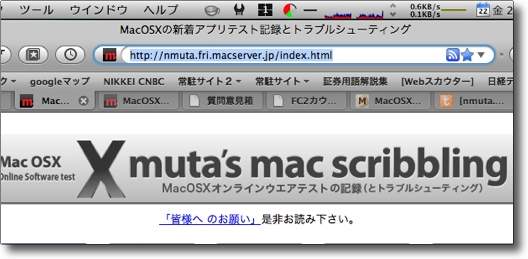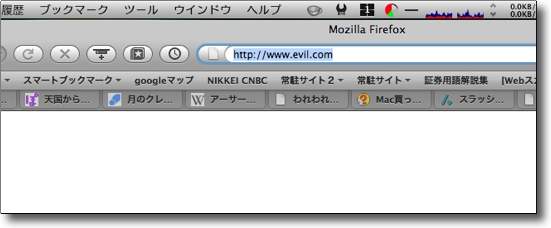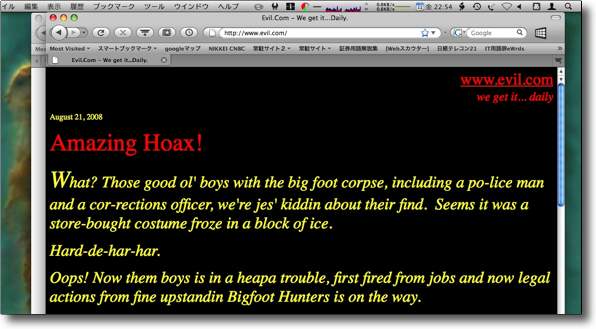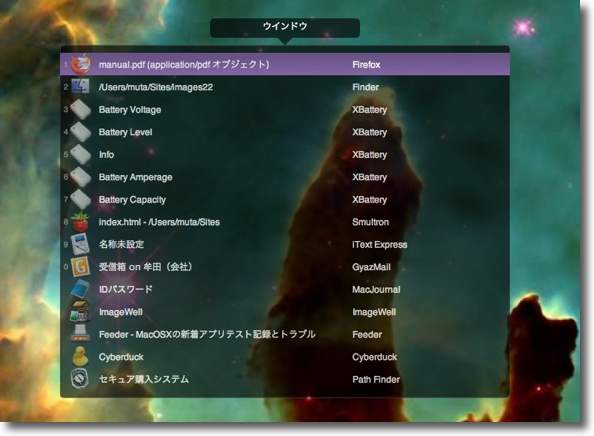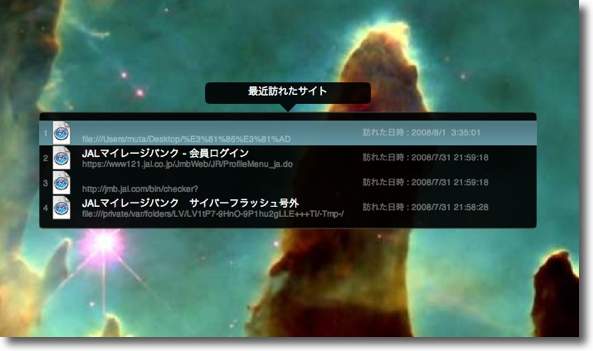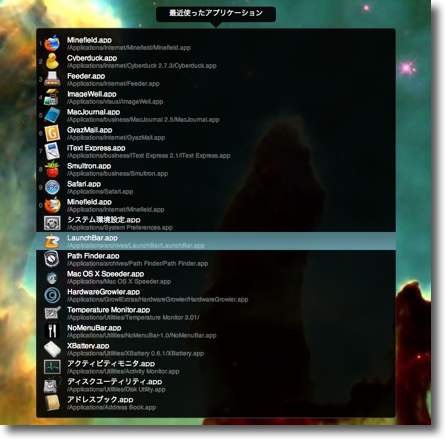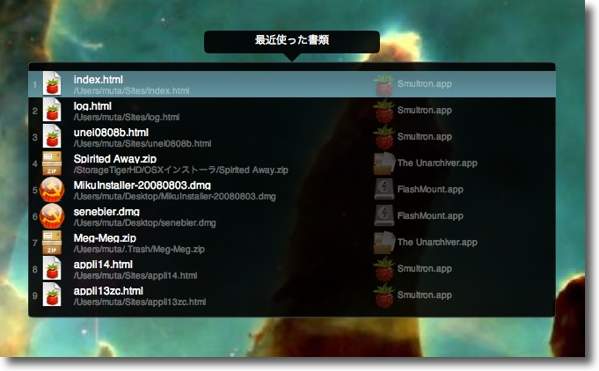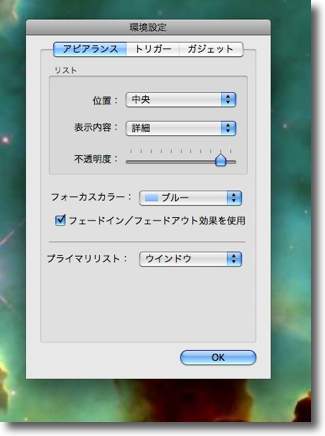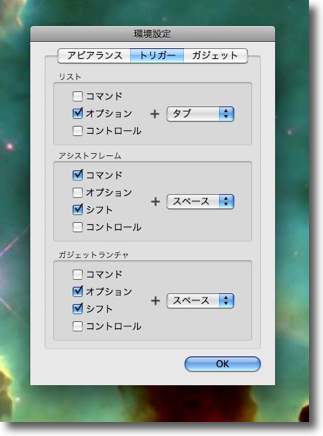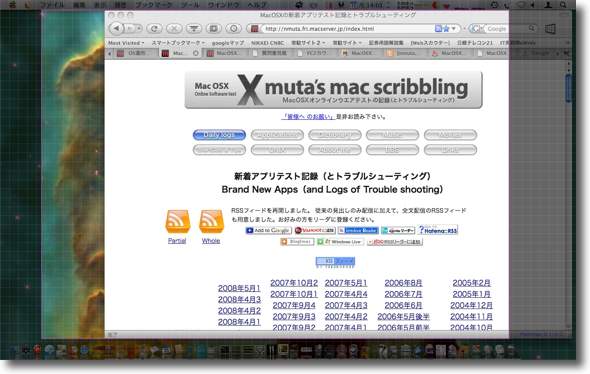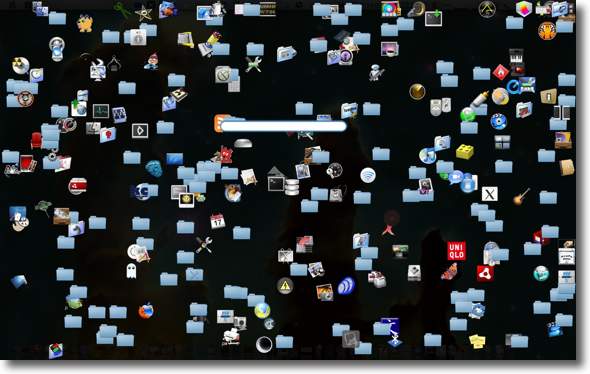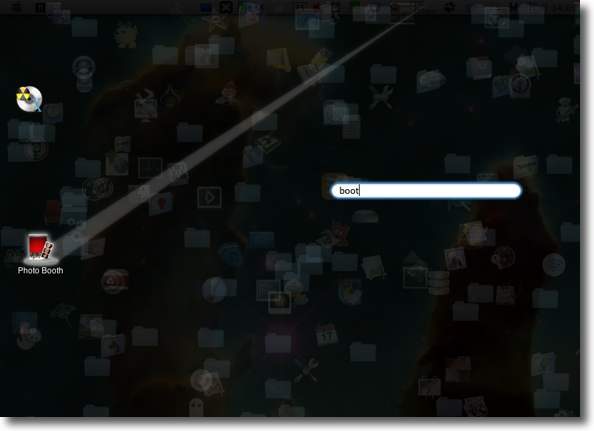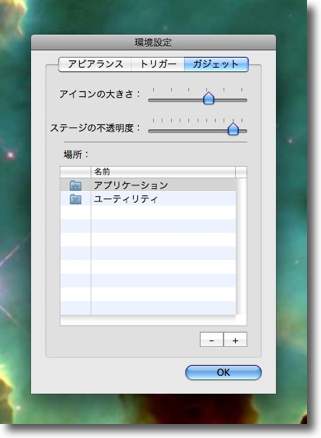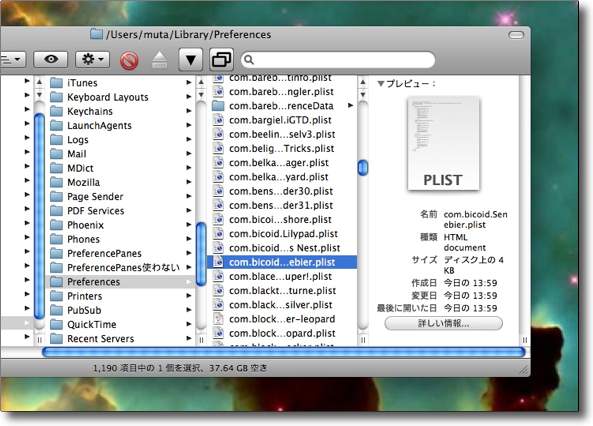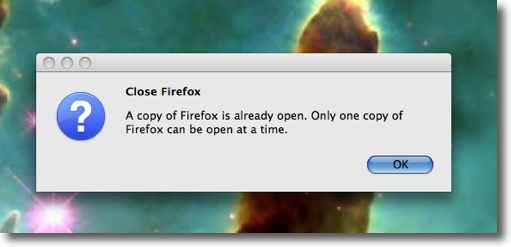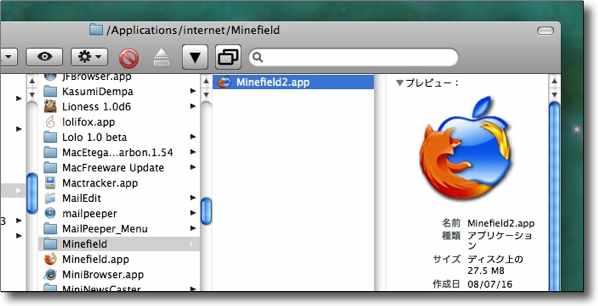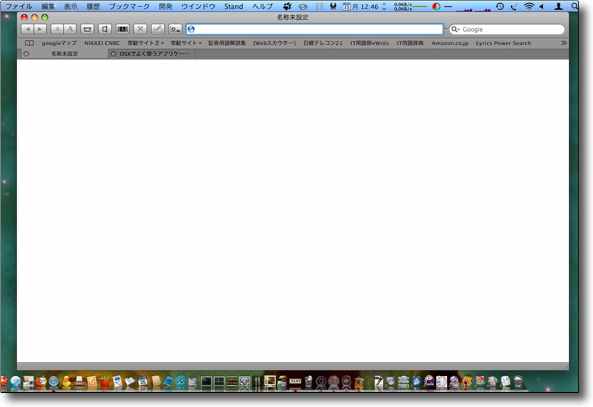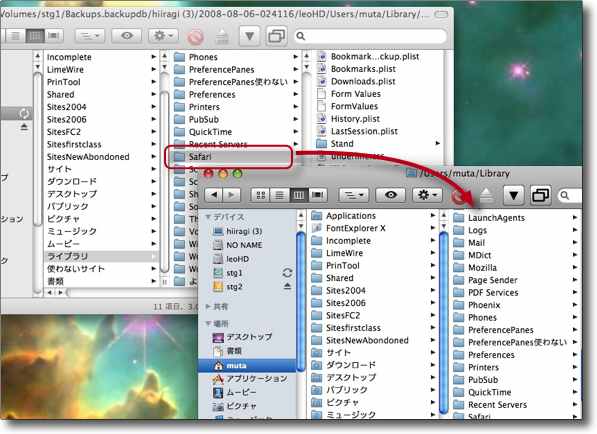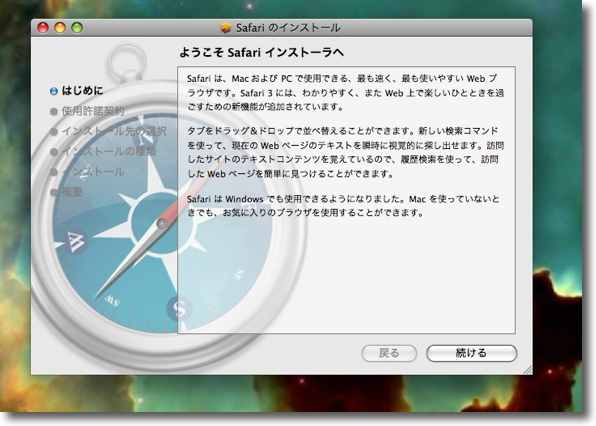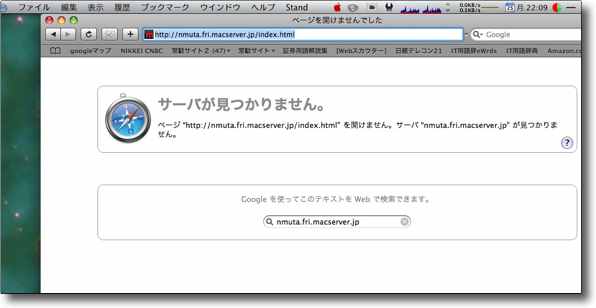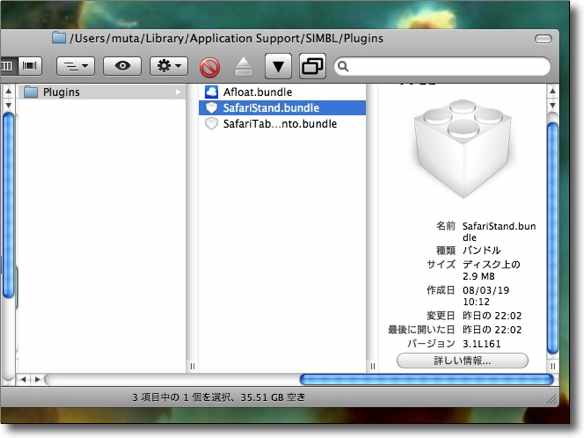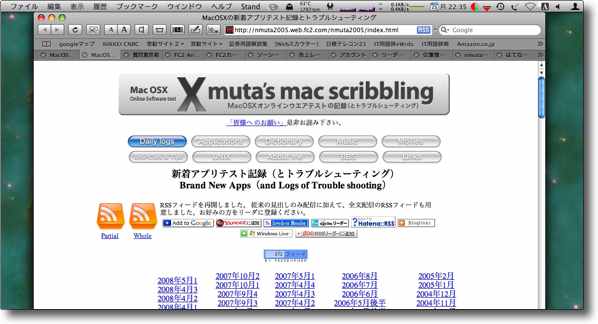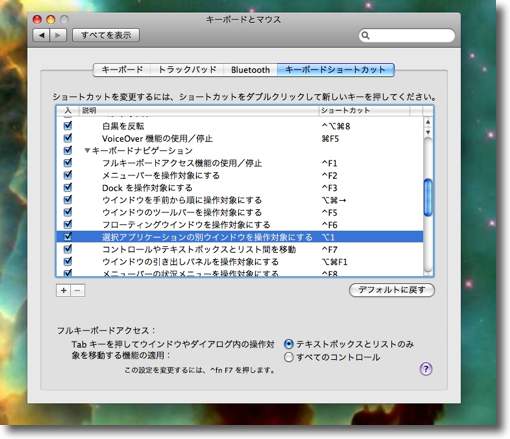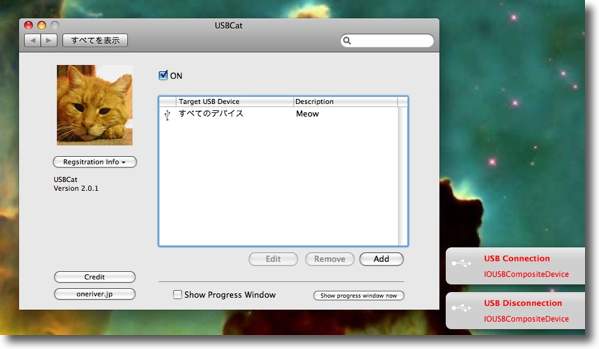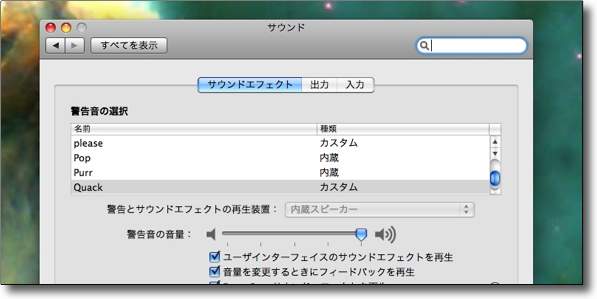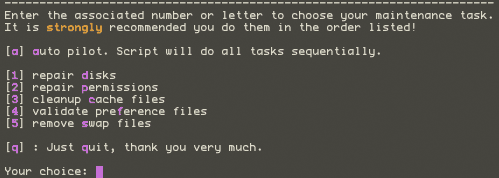anchor

Dock Spaces(Freeware)
 OS10.5Leopard対応
OS10.5Leopard対応
複数のドックをシチュエーションに合わせて切り替えるアプリ。
こういうアプリは実はOSXが始まった時から数限りなく作られていて、OS10.0を使っていた時にはドックにわずかな数のアプリやファイルしか登録できないのが不満で、こういうアプリを片っ端から試していた。
その大部分はまともに動かない、あるいは動くように見えて結局起動の度にクラッシュして登録していたドックが消失して毎回登録のやり直しになるという問題を起こしていて、ほとんどが消えてしまった。
その中ではDock Switcherなんかは比較的問題を解決した方だが、それでも結局開発中止になってドックをいじるアプリの難しさを感じさせてくれた。
このDock Spacesは総崩れになってしまったドック切り替えアプリにまたLeopardオンリーでチャレンジするというアプリ。
ドックは最大5つまで登録できる。
切り替えはメニューバーからのプルダウンかホットキー。
デフォルトではcontrol+0〜4キーで切り替えることになっているが、これはシステムのSpacesのホットキーと衝突していて、このままでは利かない。
設定でコマンド+0〜4キーに変更することができる。
私の英語力ではおぼつかないのだが、マニュアルにはSpacesとドックを連動できるようなことを書いてあった気がするが、そういう動きはしない。
これまでのところ登録したドックの設定が消えたりクラッシュしたりはまだ一度もないが、この手のアプリの難しさを知っているだけに慎重にテストを続けるつもりだ。
そういえばここのところコマンド+tabキーのアプリ切り替えが反応しなくなったり、微妙に調子が悪くて、それがこのDock Spacesと関係があるのかどうかはわからないが、これからそこは切り分けていく。
登録したドックにそれぞれ名前を付けて、それがメニューに表示されたり名前に日本語が通ったり、切り替えの度にその名前を切り替えウインドウに表示したり、面白いしかけはしてある。
あとは問題なく動けばお勧めできる。
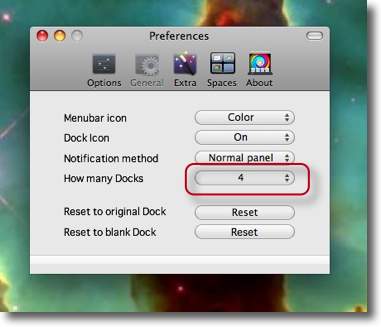
Dock Spacesの設定画面に入る
ここでドックの数を設定できる
最大5つのドックを設定できる
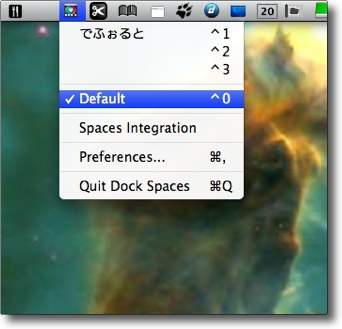
切り替えはメニューコマンドからのプルダウンで選択
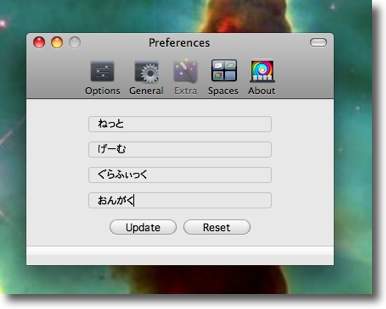
デフォルトドック以外のドックには名前を付けることができる
名前は日本語も通る
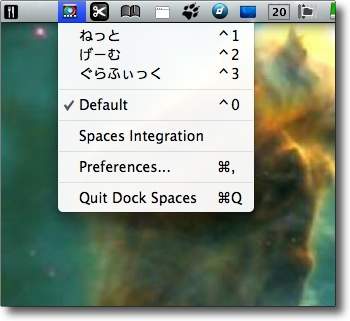
その名前はこの通りメニューコマンドに見えているのでTPOに合わせた名前をつけてればいい
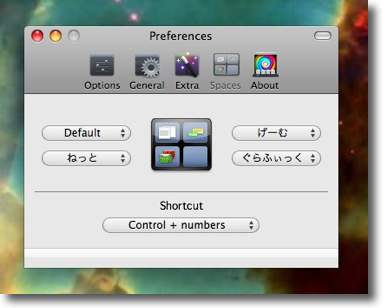
注意点としてこれを起動するとSpacesの設定が消えてしまうという問題がある
Spacesとの連動が書いてあった気がするがこの機能は確認できなかった
ホットキーでドックの切り替えができるがデフォのcontrolキーは
Spacesの切り替えホットキーとコンフリクトしているので
私の場合はコマンドキー+0〜4キーに組み合わせを変更した
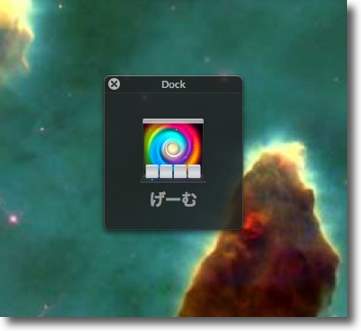
切り替えの度に先に設定したドックの名前が表示される
この機能はGrowlに切り替えることもできる

こちらは私の普段使いのデフォルトドック
お仕事関係とユーティリティ関係のアプリ、ドキュメントのアイコンが並んでいる

仕事を離れてネット使うネット関係のドックに切り替えたところ
TPOに合わせてドックも着替えなきゃ(古っ!)
トラブルが起きなければお勧めできる機能ではある
anchor
いろいろ試してみて結局「神隠し」に戻っている・・・
OSXを使っていく上で一番問題になるのはいくつも重なったウインドウをどう整理して、アプリの切り替え、ウインドウの切り替えをするかということだと思う。
これはOSXに限らず、WindowsでもLinuxでもパロアルト式のウインドウをアイコンで操作をするGUIを採用するOSの共通の問題点だと思うが。
最近はSpacesを使っていたのだが、これも若干問題を感じないでもなかった。
沢山アプリを起動すると何をどのデスクトップに割り当てたかやはりわからなくなるし、最近試した
Dock Spacesを起動したとたんにSpacesの設定が全部消えてしまったという問題もあった。
やっぱりこういう切り替えの設定を記憶しておくという手のアプリは、その設定が壊れてしまった時のダメージが大きい。
このウインドウの切り替えはもっとシンプルな方法で解決しないといけないと実感した次第だ。
それで私が解決策として引っ張りだしてきたのが、最近ではdolipoで話題になったdrikinさんが作ったSpiritedAwayというメニューエクストラだ。
これは30秒間何も操作していないと、自動的に「隠す」操作が働いて使用していないアプリのウインドウがデスクトップから消えるというもの。
Leopardになってから「隠しているアプリはドックアイコンを透明にする」という設定が可能になったから、何が隠れているかはドックで確認できるようになった。
これは隠れ機能だったと思うので、この設定はDockerなどを使ってやるといい。
この問題を解決するためにいろいろなものを試したが、結局drikinさんのSpiritedAwayに戻ってきた。
結局これが一番使いやすいというか、いちいち切り替えて使うとか、不要なものを片付けるとかそういうことを全く意識しないで使えるので、私には合っている気がする。
またSpiritedAwayを使い始めているということだ。
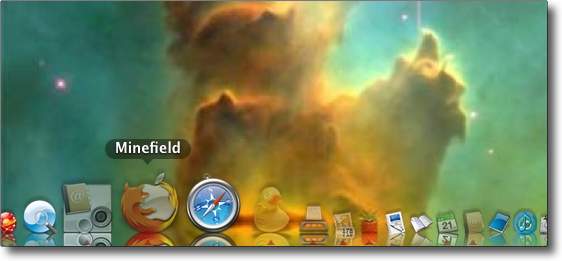
Leopardはウインドウが「隠す」になっているアプリはドックアイコンが透明になる設定が追加された
(これは隠し機能だったかもしれないが)このおかげでSpiritedAwayはますます使いやすくなった
何が隠れているか視認できるようになったからだ
anchor

WE0.1(Freeware)
 OS10.4Tiger対応
OS10.4Tiger対応
 OS10.5Leopard対応
OS10.5Leopard対応
QuartzComposerで作られた地球の姿を宇宙に浮かび上がらせるスクリーンセーバ。
地球が回転し、その周りを月が回っているというそれだけのスクリーンセーバなのだが雲の描画が地表のテクスチャーよりも微妙に浮き上がって見えてなかなかリアルだ。
月が地球から近過ぎるがこれも3Dなフォームを持っているしなかなかきれいなんじゃないだろうか。
作者さんのサイトはアラビア語で書かれているので詳しいバックグラウンドはよくわからないのだが。
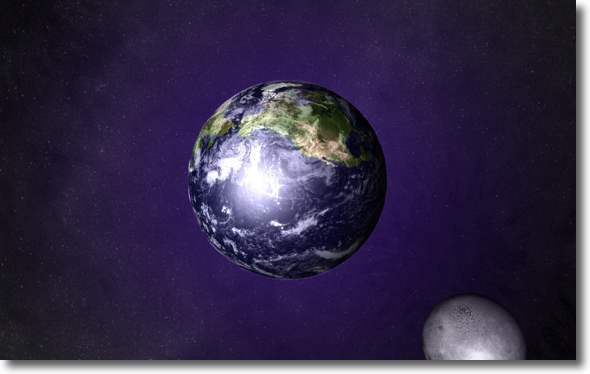
WEの表示画面は美しい宇宙に浮かんだ地球
雲のテクスチャーはリアルタイムなものではないようだがリアルではある
anchor

Boogie-Woogie(Freeware)
 OS10.3Panther対応
OS10.3Panther対応
 OS10.4Tiger対応
OS10.4Tiger対応
 OS10.5Leopard対応
OS10.5Leopard対応
デスクトップに画家モンドリアンにインスパイアされた「ブギウギ」効果を再現するスクリーンセーバ。
作者サイトの説明を引用するとピート・モンドリアンは1872年生まれのアーティストで原色使いの絵画で知られるとのこと。
1944年に「勝利のブギウギ」と題する代表作をものしてこれが遺作になったらしい。
このカラーパッチを世界に張り付けたような作品に刺激されて作ったのがこのスクリーンセーバとのこと。
このモンドリアン風「ブギウギ」効果をデスクトップに張り付けていくというセーバだ。
カラーパッチの色目、大きさ、スピード、透明度を設定で変更できる。
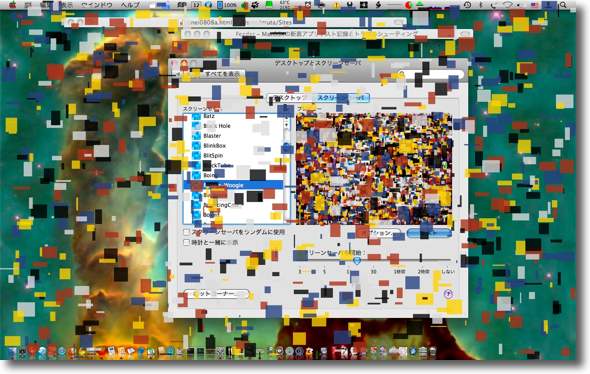
Boogie-Woogieの効果はこんな感じ
シンプルなのだが面白い効果だと思う
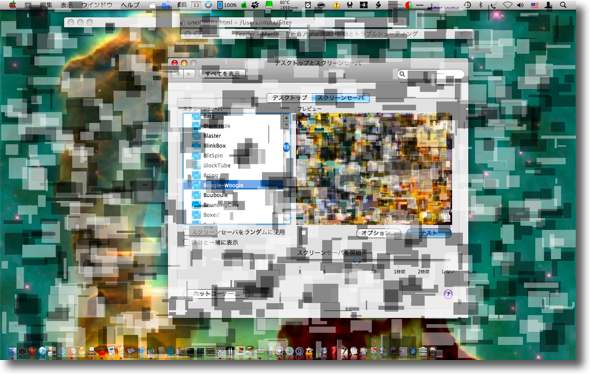
設定でパッチのカラーをモノクロに変更することも可能
これはこれで渋い
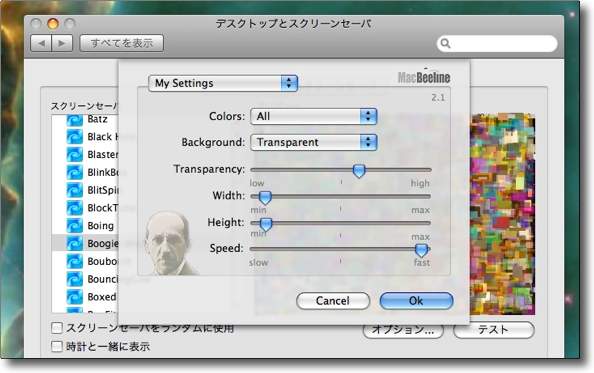
設定項目はこんな感じ
パッチの色目、透明度、大きさ、パッチが出る速度などを調整できる
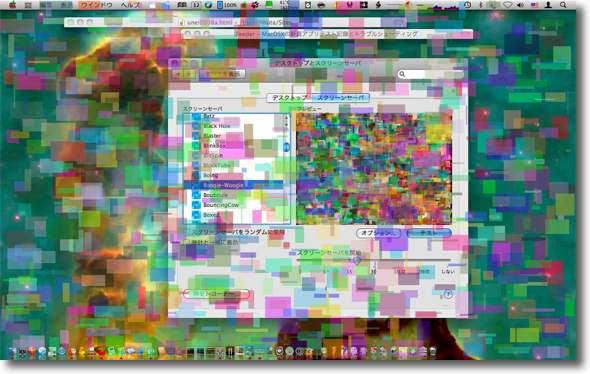
例えば透明度を高くするとこういうセピアっぽいイメージの画面になる
anchor
クリップボードをジャックしてブラウザのアドレスバーにどこのURLをコピペしても有害サイトに誘導されてしまう脆弱性/MacもWindowsも均しく危険
スラッシュドット・ジャパン | クリップボードを乗っ取る悪質Flash広告が登場
という記事があり。
これはある種のサイトのリンクを踏むと、それ以降ブラウザのURLウインドウに何をコピペしても特定の有害サイトのURLしか入らなくなり、どうやってもそこのリンクに飛んでしまうという脆弱性がFlashにあるという。
問題のサイトは特定の偽セキュリティソフトのページに飛んでしまうのだとか。
偽セキュリティソフトというとあれか?・・・と私などはすぐにピンと来てしまうのだが、違うかもしれないがその類いらしい。
これは実はつとに知られたFlashの弱点らしいのだが、最近話題になったDNSの脆弱性といい、昔から指摘されていた脆弱性がまたここに来て表面化してきたということらしい。
この無害なテスト用のページでその動作を確かめることができる。
ある種のFlash広告を踏むとそれ以降そのウインドウが開き続けている限り、URLに何をペーストしても、クリップボードを乗っ取られURLウインドウにはその偽セキュリティソフトのURLしかペーストされず、そこにしか移動できなくなる。
ていうか、ブラウザに限らずテキストエディタであろうがなんであろうが、ペーストするとこの有害サイトのURLしかペーストできない。
そういう怪しいウインドは閉じればいいというたかのくくり方はしない方がいい。
特定のウインドウを開いたままにして、目くらましすることはできることをあのインチキソフトの会社が教えてくれた。
こうなったらブラウザを一度終了しないと脱出できないという場合だってあるかもしれない。
逆にいえばこの場合最悪ブラウザを終了すれば変なものはもらわないわけだし危険度が非常に高いともいえないのだが、この誘導広告の掲載されているページが怪しいページだけでなくMSNBCやDiggでも確認されているというのがなかなかイヤな感じだ。
こういうものはどこにでも潜ませることができる。
当たっても不快な思いをするだけかもしれないが、こういうのはなんとかしてほしいものだ。
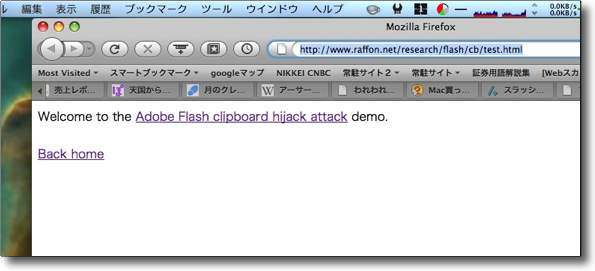
問題のサイトはこんな感じの単純なリンクに見える
これはテストページなので何も飾っていないが
体裁を普通の広告ページのようにしつらえば何も怪しいと思わないだろう
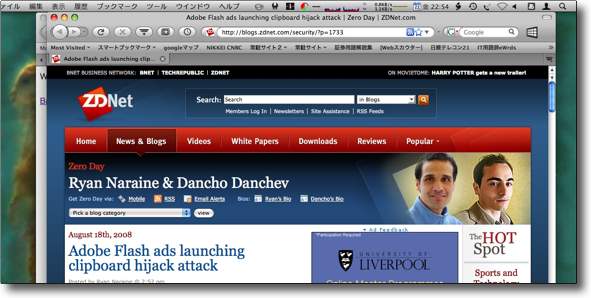
その広告のリンク先もこういう普通のページであったりすれば何も怪しくは見えないに違いない
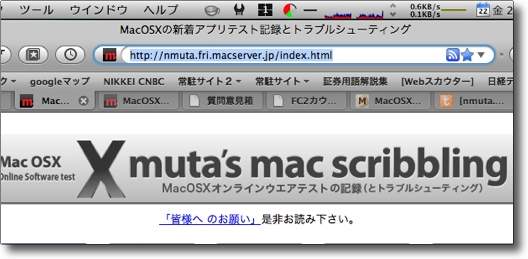
ところで何か他のサイトのURLをコピーする
あるいはテキストなどからコピーしてもいい
これをURLウインドウにペーストしてwebに飛ぶ
というのは普通にやることだと思う
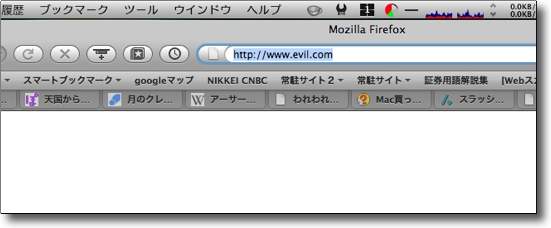
それをURLフォームにペーストすると全然違うURLが入る
どこのURLをコピーしてもペーストするとこのURLになってしまう
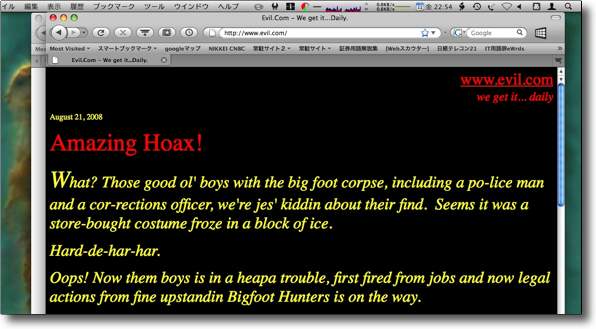
それに気がつかないで習慣的にエンターキーを叩くとこういう別の悪質サイトに誘導される
最初の広告リンクページを閉じればこの影響は無くなるのだが
これでフィッシングなども考えられるだろうしイヤな感じの脆弱性ではある
anchor
欺瞞と偽造の国「中国」の現代版検閲
スゴいなと思う話がそれも数珠つなぎになって次々出てくるのが北京五輪
CG合成の花火、口パク少女、ゆーこりんのプレスキットラジオとか他にもいくつかそういう記事を見かけたが、これこそ決定版という話が出てきた。
北京五輪体操選手の年齢詐称疑惑--中国ネット検閲の実態も話題に-マーケティング - CNET Japan
がそれ。
中国の体操選手などが五輪の出場資格をごまかしているという話。
それ自体は別に中国が世界で初めてということではなく、これまでに数限りなくあったことだし驚くことではないのかもしれないが、中国の場合はこの話の根拠となった中国バイドやGoogleチャイナの検索情報、キャッシュが軒並み組織的に削除されているという点だ。
つまりこの出場資格ごまかしは、個人の出来心ではなく国家レベルで組織的に行われているということだ。
この国はどこまでウソで固めた五輪で「国威発揚」なんてことをやる気なのか、底が見えない気がする。
この国は元々「焚書坑儒」として、現体制に不都合な思想を記述した書物は全て焼き払い、そういう思想を持つ人物を生き埋めにして
「なかったことにする」
という歴史を積み重ねてきた国だ。
そういう激しい思想闘争史、権力闘争史の歴史の中でいえば五輪の選手の年齢詐称などカワイイ問題なのかもしれない。
たとえそのために世界的なスタンダードのGoogleの検索結果まで改変させるにせよだ。
それで誰かが殺されたりしたわけではないという意味では罪は軽いということかもしれない。
しかしネットを検閲してキャッシュまで削除させるって、空恐ろしいな。
この国には「真実」とかそういう概念そのものが存在しないのかもしれない。
それが国全体に広がる思想コントロールに繋がっているのか。
だから世界中の聖火リレーで、「全くの民間人」という身分の中国人が聖火の周りをまるで警護隊員のように取り囲んで走って世界中でひんしゅくを買っているのに、この国の国民だけは
「当然のことであり、これを非難するあらゆる勢力は中国の崩壊を目論む国家の敵だ」
という理解しかしていない。
それが善光寺といういわば日本の精神的象徴の地で、チベットの国旗を持つ日本人まで殴り倒して、何ら恥じることがないような「常識」につながるのか。
このことを考えていて、以前司馬遼太郎の随筆を読んだ時の感想がよみがえってきた。
司馬遼太郎が長安かどこかの「米倉」を見た時の話だ。
戦国、三国時代の中国の米倉は地下に垂直に10メートルほど掘った縦穴があるだけで、他にどういう構造もない。
この穴に屋根をつけて鍵をかけ衛兵に守らせたのだという。
この穴に米を、あるいは北部の穀倉地帯では小麦をそのまま入れて貯蔵したという。
戦国時代にはこの穴に入れた米を奪い合うのが戦争だった。
春秋戦国、三国志時代、随唐帝国などいずれの時代の英雄、例えば秦の始皇帝、漢の高祖、曹操、劉備玄徳などは皆子分達に「喰わすことができる」大将だったという。
彼らはこの縦穴の米を奪い合って戦争を繰り返したのだ。
「喰わすことができる」から人々がついてくる。
子分といったって1万人とか数万人とかいったオーダーの人数だ。
それがやがてひとつの大帝国を築いてしまう。
それが秦帝国であったり漢帝国であったり大唐帝国になったのだという。
司馬遼太郎は、
「この真っ直ぐに切り立った縦穴を見ていてふとそのことに思い至った」
と書いている。
これが中国の歴史の本質なのだとすると、4000年の歴史でほぼ初めて13億人の国民の大部分を「喰わせる」ことに成功している現政権こそ
「秦の始皇帝にもまさる繁栄をもたらした英雄」
ということになる。
「喰える」ことが重要なのであって、そのためにいたいけな少女に口パクをさせようが、Googleやバイドに検閲をかけようが、善光寺でチベットの旗を持つ日本人を殴り倒そうが、そんなことは重要な問題ではないのかもしれない。
それが彼らの「正義」であるなら、こうした検閲は私が衝撃を受けたほど、彼らには「恥ずべき行為 」とは思えないのかもしれない。
私は別に嫌中論者でもないが、今回の五輪から漂ってくる鼻が曲がりそうな悪臭だけは我慢ができない。
そういう国が狭い海を隔てた向こう岸に二つも存在するという現実には愕然とさせられる。
こういうネット検閲が中国では実施されているといううわさはこれまでにも聞いたことがあるが、まさか本当にやっているとは思わなかった。
そんななかこんな人物もいる。
教師の告白があぶり出した中国社会の「危機意識」
中国で思想統制に異論を唱えるにはこんな方法しかないのかもしれないと考えるのもまた、恐ろしい感じだ。
でも一人でもこういう人物がいるのは、心に灯がともるような思いなのだが。
anchor

Senebier(Freeware)
 OS10.4Tiger対応
OS10.4Tiger対応
 OS10.5Leopard対応
OS10.5Leopard対応
アクティブウインドウの切り替えをキーボードだけでアプリ単位ではなくウインドウ単位でできるホットキー拡張アプリ。
先日来話題になっていることだがゼロックス式のGUI、つまりウインドウとアイコンで階層とファイルを表現しウインドウを開いてファイルをナビゲートしたり開いたり、アプリケーションの操作をしたりというユーザインターフェイス、つまり今日のMacやWindows、Linux/GUIなどがそれに当たるわけだが、こういうインターフェイスは共通の弱点がある。
それは開いているウインドウがたくさんになってくると段々何がなんだかわけが分からなくなるということだ。
ウインドウがひとつ、ふたつという時点ではこの問題は大したことがない。
このGUIを考案したパロアルトの研究員もそこまでしか想定していなかったのかもしれない。
しかしマルチタスクのOSが当たり前になってくるにつれて、ウインドウが20、30、開いているアプリも15、20ということになってくると、このウインドウの切り替えがとてもやっかいになってくる。
どこに何があったかを探すのは神経衰弱のようなものだ。
それを解消するためにいろいろな方法が考案された。
WindowsのタスクバーやMacのドックなどもそういう意味合いのものだが、これはどちらも決定的解決策からはほど遠い。
WindowsVistaの呼び物機能のウインドウフリップ3Dもそういう策のひとつだ。
Macに限ってみると、これを解決するためにウインドウシェード、エクスポゼ、Spaces、いろいろな方法がシステムの方で考案された。
私はこの内で旧MacOSスタイルのウインドウシェードが一番スマートな方法だと思っているが、残念ながらこれはOSXでは廃止になり、オンラインウエアのみで実現できる機能になっている。
これだって沢山ウインドウを開いたら、デスクトップが散らかるのは同じことなのだが。
あとのエクスポゼ、Spacesは本質的な解決になっているだろうか?
こういう問題には勿論ユーザも大いに不満を感じているらしく、この問題を解決するオンラインウエアも多くある。
ここで取り上げたものを挙げれば、
Sticky Windows
Witch
SpiritedAway
なんてのがあったりする。
ところでこれらの傾向を見ているとやはりユーザはキーボードでウインドウの切り替えをしたがっているのかもしれない。
ウインドウの切り替えだけならシステムにもコマンドキー+tabキーというホットキーが用意されている。
しかしこのキーはアプリケーション単位の切り替えで、ひとつのアプリケーションでいくつものウインドウを開いている時には、その中での切り替えはできない。
このキーがウインドウの順次切り替えをなぜサポートしなかったのかはよく知らないが、これがOSXのひとつの弱点になっていることだけは間違いない。
先のWitchのようなアプリも勿論そういう問題を解決するためのものだ。
これはこれでなかなかよかったのだが、ちょっと動作が不安定だったのが残念だった。
(永らく使っていないが今は改善されたのだろうか?)
よく似た考え方で作られた・・・のかどうかは知らないがこのbicoidさんのSenebierもウインドウ単位の切り替えを実現してくれる。
このSenebierがいいところはまずウインドウ切り替えのキー組み合わせがシステムデフォに似ていること。
システムは
コマンドキー+tabキーでウインドウを順送りで選択、
コマンドキー+shiftキー+tabキーでウインドウを逆順送りで選択
となっているが、Senebierの場合は、
optionキー+tabキーでウインドウを順送りで選択、
optionキー+shiftキー+tabキーでウインドウを逆順送りで選択
となっていて、装飾キーがひとつとなりになっているだけだ。(デフォルトの場合)
これは覚えやすいし、システム標準の機能と選んで使いこなせる。
よく考えられていると思う。
これだけでも使えるシステム補助操作アプリになっていると思うが、bicoidさんの場合、これまでの作品も大抵もうひとヒネリがあった。
このSenebierも例外ではなかった。
このウインドウ切り替えの
option+tabキー
を1回叩いた状態で、optionキーから指を離さずにカーソルキーの左右を叩いてみると面白いことになる。
ウインドウの切り替えだけでなく、最近使ったアプリ、最近訪れたサイト、最近使った書類のリストに切り替わる。
これは面白い。
それぞれ、Appleアイコンからのプルダウンやブラウザの履歴などから入れるメニューだが、ここで選んだ方がワンステップ操作も速くなる。
またどれをデフォルトで表示するかも設定で変更できる。
ウインドウ選択リストでウインドウを選んでoptionキーを話さずにMキーを叩いてみよう。
そのウインドウがドックにしまわれる。
同じくHキーを叩けば隠されるし、Cキーを叩けばウインドウは閉じられる。
マウスを使ってウインドウを閉じたり、ドックにしまうよりもこの操作感はずっと快適だ。
optionキーを離さずにWキーでウインドウリスト表示、Aキーで最近使ったアプリのリスト、Dキーで最近使った書類のリスト、Uキーで最近訪れたサイトのリストに直接飛べる。
このアプリはまだまだ機能があるお徳用。
コマンド+shift+スペースキー
を叩いてみよう。
デスクトップがアクティブウインドウをのぞいてグレーになり方眼が現れる筈だ。
この状態でアクティブなウインドウを動かしたい場所をアローキーで指定できる。
カーソルキーの上下左右アローキーだけで「少しずつ動かす」
コマンドキー+カーソルキーの上下左右アローキーで「速く動かす」
Shiftキー+カーソルキーの上下左右アローキーで「ゆっくり動かす」
optionキー+カーソルキーの上下左右アローキーで「画面の反対側まで一気に動かす」
という操作ができる。
これなんかRubiscoを彷彿とさせる機能だ。
設定でホットキーの組み合わせを変えたり、リストウインドウ表示の透明度を切り替えたり、面白いオプションが一杯ある。
設定画面はリストウインドウ表示の状態でoptionを離さずにPキーを叩く。
動作にはユニバーサルアクセスが条件となる。
システム環境設定/ユニバーサルアクセス
に入って下の
「補助装置にアクセスできるようにする」
のところに必ずチェックを入れること。
それと同じ名前のアプリの場合は必ずバージョンNo.が新しい方を呼び出すようだ。
私のところでは配付元が違うMinefield(Firefox)を入れていたが、Minefield(Firefox lzyc build)を開いていても、Senebierで選択すると別バージョンのMinefieldを毎回起動しようとするので、こちらを削除してしまった。
アプリの名前を変えるというようなことでは、対策にならないらしい。
そういうところさえ気をつければ、特に問題なく使える。
またこのアプリはドックにもメニューバーにもアイコンもメニューも表示しないバックグラウンドで動くアプリなので、設定に失敗してキーの組み合わせを忘れたりすると、設定画面が呼び出せなくなったりする。
その時には
"~/Library/Preferences/com.bicoid.Senebier.plist"
を削除して、再ログインすることで復帰できる。
プロセスを終了してもう一度起動するだけではリセットできない場合があるので、作者さんが書いているこちらの方法がお薦めだ。
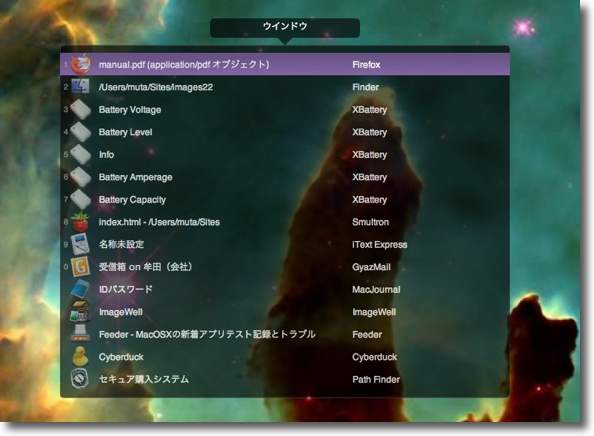
Senebierはウインドウ切り替え操作を実現するアプリ
デフォではoption+tabキーを叩くとこういうウインドウリストを表示する
Finderなどでいくつもウインドウを開いていても素早くキーボードだけでも切り替えができる
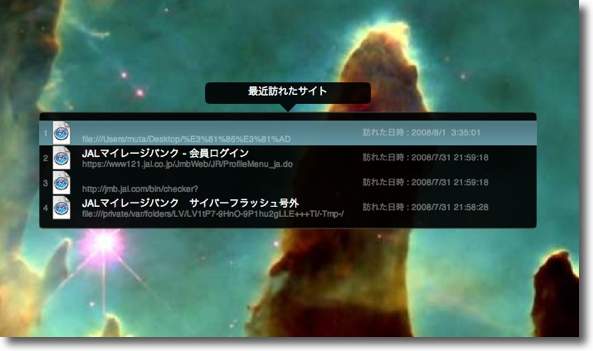
またリストを表示してoptionを離さずに左右アローキーを叩いてみよう
最近訪れたサイトのリストを表示してくれる
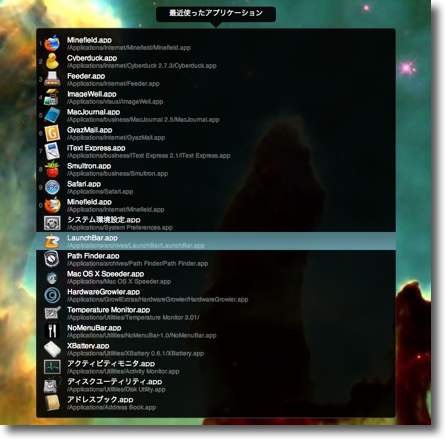
もう一度叩くと最近使ったアプリケーションのリストを表示してくれる
システムデフォルトのAppleアイコンからプルダウンよりも便利だと思う
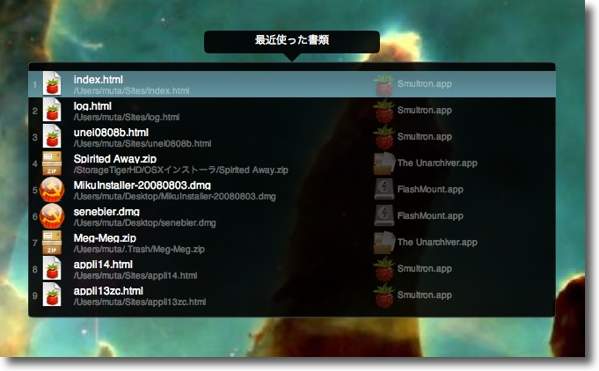
最近使った書類も呼び出し可能
これらが順送りに現れるが一気に呼び出したい時にはアプリはAキー、
サイトはUキー、書類はDキーという組み合わせが用意されている
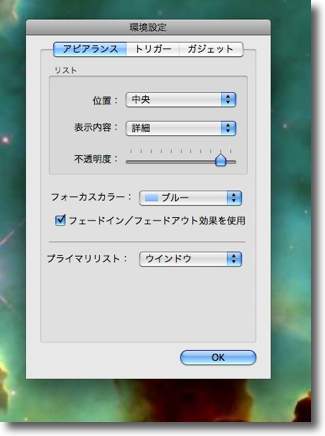
リストを表示した状態でoptionキーを離さずにPキーを叩くと設定画面が現れる
アピアランスはウインドウリストが現れる位置や表示文、背景の濃さ、
選択されていることを表示するカラー、デフォルトで表示するリストの種類など
結構細かく設定できる
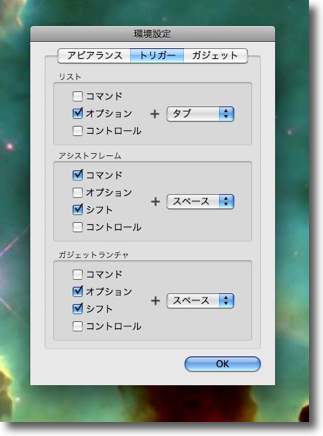
トリガーはホットキーの組み合わせを変更できる
他のアプリなどとキーの組み合わせがぶつかる場合はここで変更できる
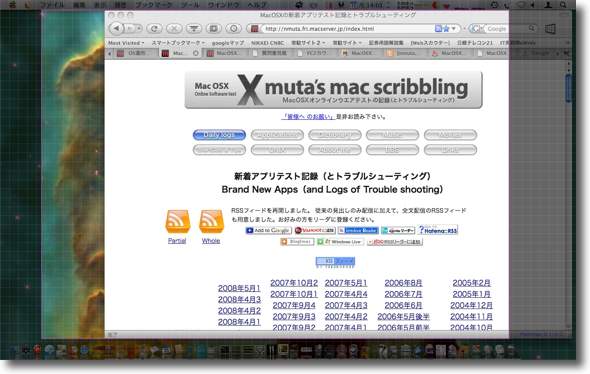
コマンドキー+shiftキー+スペースキーでこういう表示になる
アクティブウインドウ以外はグレーアウトして方眼が現れる
この状態でカーソルキーを叩けばウインドウを上下左右に移動できる
コマンドキーを組み合わせて高速移動、optionキーを組み合わせて画面の端まで一気に移動など
キーボードだけでデスクトップのレイアウトを全て動かせるようになっている
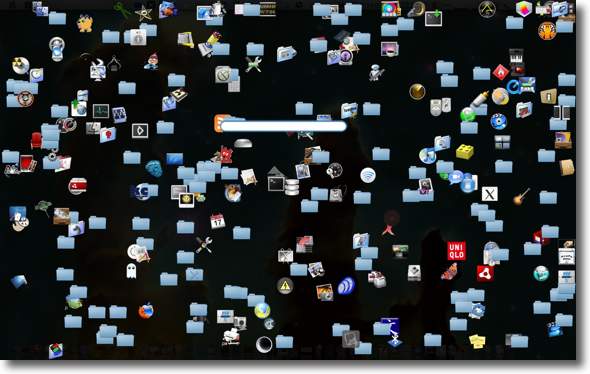
option+shift+スペースキーを叩いてみよう
こういうガジェットランチャーの画面に入れる
アプリの名前の一部を打てばインクリメンタルサーチで該当する項目を絞り込んでくれる
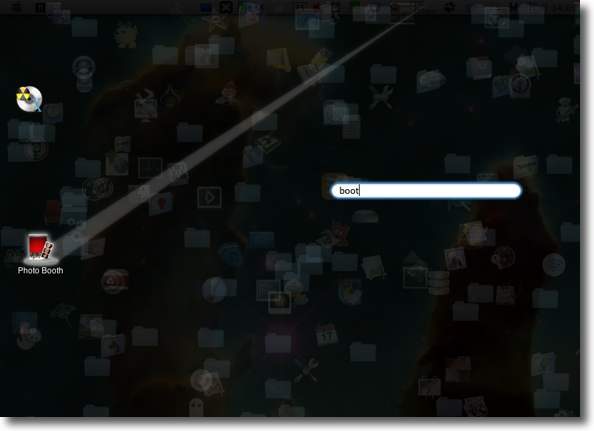
絞り込んだ項目にはこのようにスポットライトが当たる
何だか晴れ晴れしい
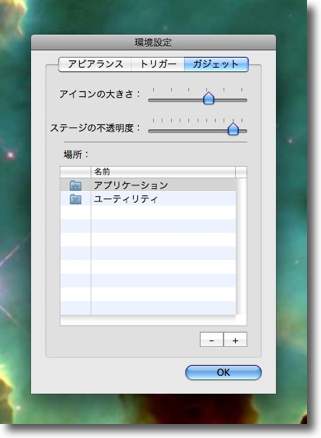
この効果の設定もoption+Pキーの設定画面にある
項目を読み込ませるフォルダを指定したりアイコンの大きさ、背景の濃さが設置できる
登録したフォルダの直下の階層の項目のみガジェットランチャーに表示できる
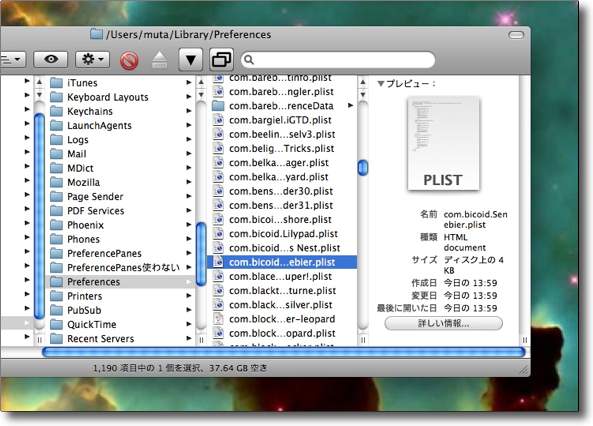
ホットキーの設定などに失敗したり組み合わせを忘れた時にはこの設定ファイルを削除する
"~/Library/Preferences/com.bicoid.Senebier.plist"というファイル
それで再ログインすればリセットされる
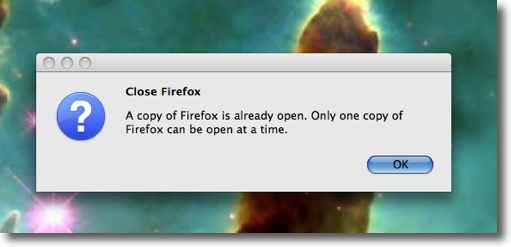
私の場合Minefield(Firefox)のウインドウを選択しようとすると
どうしても別バージョンのMinefieldを開こうとするという問題が起きた
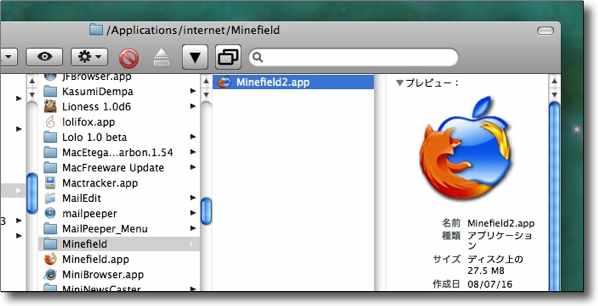
そちらのアプリの名前を変えてもこの問題は解決しない
結局どちらかを削除するかアプリケーションフォルダの外に出す以外にないようだ
anchor
Safariが完全に動かなくなる〜SafariStandのバージョンには要注意
<問題点>
昨日、ちょっと確認したいことがあって久しぶりにSafariを起動してみた。
ところが、どのブックマークをクリックしても全く反応しない。
URLウインドウにブックマークのURlも表示されない。
Firefoxなどで何かのページのURLをコピーしてSafariのURLウインドウにペーストして更新しても全く反応無し。
要するにSafariが全く動かないという症状。
しばらくFirefoxばかり使っていたからいつからこんなことになったのか全く気がつかなかった。
<トライしたこと>
最初はSafariと何かのユーティリティアプリのコンフリクトを疑ったが、最近インストールしたアプリを順番に外してみたが、何ら症状は好転せず。
問題はもっと違うところになるのかもしれないと思い、ブックマークの破損を疑う。
バックアップやTimeMachineから
"~/Library/Safari"
をコピーして復活させることを試みたがこれも全く症状改善にならず。
Safariそのものが破損したのかもしれないと考えてAppleのサイトから最新SafariのディスクイメージをダウンロードしてきてSafariを再インストール。
これでも症状は改善しなかったが、
起動した時にホームページ(最初に表示するように設定したサイト)だけは表示するようになった。
このことがヒントになって何かのプラグインが問題を起こしているっぽいと考えて、インプットマネージャーのプラグインを外してテストしてみたが、ここでちょっとミス。
結論からいえば
"~/Library/Application Support/SIMBL/Plugins/SafariStand.bundle"
が問題を起こしていたのだが、SIMBLは「使わないフォルダ」に移動させてSafariを起動し直すだけでは影響を回避できない。
再ログインしないとダメなようだ。
これでSIMBLの不具合(正確にはプラグインの不適合)に気がつかないで、遠回りをしてしまった。
<結論>
結局hetimaさんのサイトに行ってSafariStandの最新版をダウンロードしてきてインストール、再起動したらこの問題はあっさり解決した。
プラグインのバージョンには気をつけろということ。
なおこの問題が解決してもキーチェーンでフォーム自動入力が復活しないなどの問題が残ったが、この問題は後日対処する。
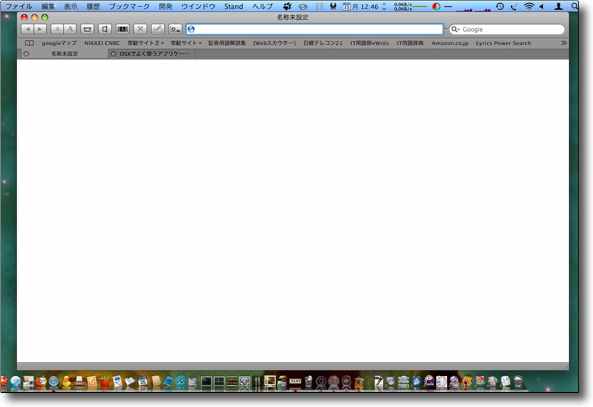
Safariが全く反応しなくなる
ブックマークをクリックしても何も起こらない
URLをコピペしても読み込みもしない
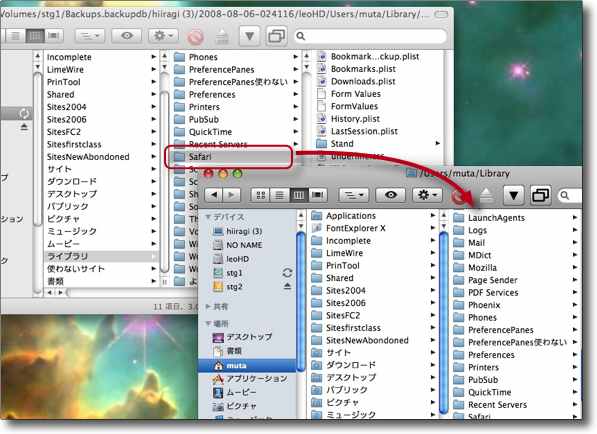
ブックマークデータを実際に内蔵する"~/Library/Safari"をTimeMachineから復元する
ブックマークが壊れているのではないかという推測は外れてこの方法では対策はできない
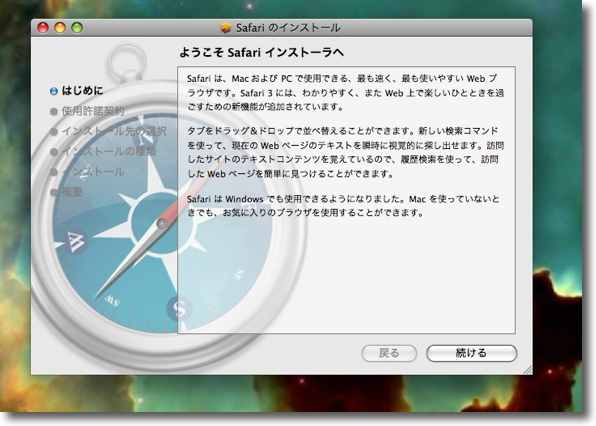
Safariそのものが壊れたのではないかという推測から
AppleのサイトからSafariのインストーラをダウンロードしてきて再インストールした
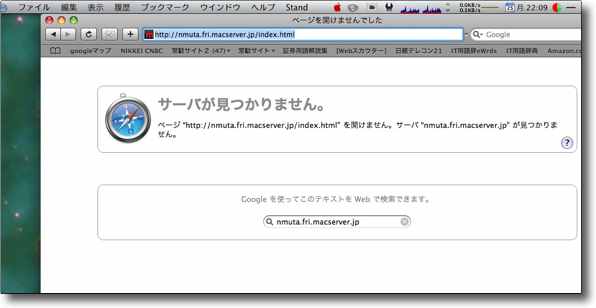
これでも接続には失敗したが読み込むような動作だけはするようになった
このことがヒントになったのだがプラグインが原因と推測を立てた
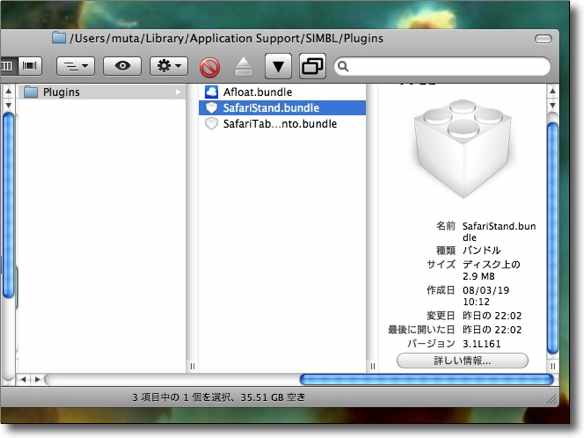
結局SafariStandのバージョンが古かったために不適合を起こしていたことが原因と判明
しかもSIMBLを外してテストする時はSafari再起動だけではダメで再ログインが
必要という基本的なことを忘れていて原因発見まで遠回りしてしまった
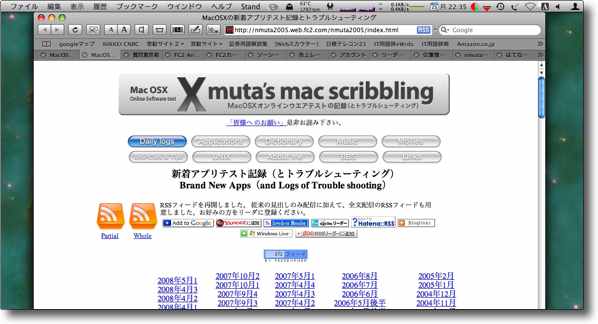
するとこの通り普通にSafariが使えるようになった
なんだ、要するに私がバージョン更新をさぼっていたのが原因じゃないか
キーチェーンのフォーム自動入力が上手く動かないなどの問題が残ったがほぼ解決
anchor
「マク」が終了なんだとな
Macの情報系サイトとして異彩を放っていた「マク」さんが昨日をもって終了したそうだ。
詳細はこちら。
マク -あほマっク・サィト・ファースト・ジェネレイシヨン-
あの独特の「語り口」というかマク語が、読んでいるとだんだんうつーてくるてす。
さいしょは読みにくいてすげど、読みつづけーているとカイカンになてやめられねいてす、あひーーっ!
ブログの隆盛とともにMac系サイトも今ではいくつあるのか把握できないくらいに増えた。
当サイトを始めた5年前にはMacの情報を取り上げるサイトは数えるほどしかなかったから、隔世の感はある。
しかしその反面、老舗のMacのサイトが段々消えていくのは淋しい思いを禁じ得ない。
Maclalalaさんが復活したと思ったら、マクさんが終了するという悲報だった。
若輩と思ってた当サイトもいつの間にか古いサイトになってしまった。
それだけネットは移り変わりが激しいということか。
次はどこが消えるのだろうか?
anchor
あなたの「アイコン」が地球を救う!〜ご協力をお願いします
アンチスワップ地球防衛軍総監、「うむらうす」の「ハル」さんが渾身の力で生み出した対スワップ最終決戦兵器である、
Freemem Monitor
Freemem Keeper
のふたつのアイコンを募集しておられる。
詳しくはこちら。
アイコン募集(Freemem KeeperとFreemem Monitor) (うむらうす)
このFreemem Monitor、
Freemem Keeperは小粒ながらなかなか小気味よい動きをしてくれる。
Leopard+MacBook/CoreDuoに環境が変わっても相変わらずスワップは7つ、3GBと快調に量産してくれているので、これはもうOSXの「癖」なんだと思うことにしているが、ハルさんのアプリはその癖っぽいスワップができる前にメモリを解放してくれるというもの。
Leopard環境でも効果を確認している。
なかなか良いんだが、アイコンがアップルスクリプトのデフォルトアイコンそのままで味気なかった。
そのことはご本人も重々承知していたようで、今回アイコン作家を大募集することになったそうだ。
腕に覚えがある人は是非応募してあげてほしい。
見栄えがいいアイコンがついたらきっとこの最終決戦兵器は普及して地球を救うことになるかもしれない。
(世界中のMacユーザがスワップを減らすことに成功したら、虹色ボールも減って、その結果全世界の消費電力も、東村山市の本町あたりの電力と温暖化ガスくらいは節約出来るかもしれない)
報酬について何も触れられていないが、おそらくFreemem MonitorとFreemem Keeperを好きなだけ使える筈だ。
anchor
「キーボードアクセスだけでウインドウの切り替え」をJISキーボードでも実現する
先日ホットキーだけでアプリ単位でなくウインドウ単位でウインドウの切り替えができるホットキー拡張アプリSenebierを取り上げた時に、BBSに「kocko」さんから、システム標準のキーの組み合わせでもウインドウの切り替えができるという情報をいただいた。
これをこちらでも再現テストしたが、私が管理している環境(Leopard/intelMacBook、Tiger/G5PowerMacなど)では再現しなかった。
その理由はメールで「Silverback」さんから指摘をいただいた。
どうやらこの機能はASCII配列のキーボードのみ有効で、JIS配列のキーボード(ティルダが左上にないタイプ)では無効になっているそうだ。
それではJIS配列ではこの機能は使えないかというとそんなことはない。
これについては「kocko」さんからいただいた情報がビンゴだった。
システム環境設定/キーボード/キーボードショートカット
に入って
「選択アプリケーションの別ウインドウを操作対象にする」
のところのチェックを入れるとこの機能が使える。
この時にキーの組み合わせがデフォだとコマンド+「`」キーの設定になっているが、この組み合わせはJISキーボードでは活きないらしい。
そこで私は
option+1キー
に組み合わせを変更した。
この位置関係ならアプリ切り替えの
コマンド+tabキー
と位置が近いから使い分けも簡単だ。
Senebierの
option+tabキー
とも近い。
これは便利だ。
特に私はFinderを
「フォルダを常に新規ウインドウとして開く」
という設定にチェックを入れているので、しばらく使っているとデスクトップがウインドウだらけになってしまうのが悩みだった。
このキーの組み合わせでいちいちウインドウを片付けなくても切り替えが楽になる。
システムがいつからこういう機能サポートしていたのか知らないが結構前かららしい。
この機能はTigerでも問題なく使えるそうだ。
今まで知らなかったのが残念なくらい簡単な設定変更で実現できてしまう。
他にも知らない機能がいろいろあるに違いない。ちょっと探訪してみるか。
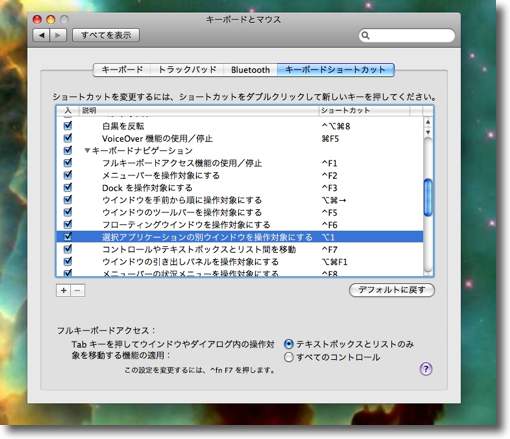
システム環境設定ペインのキーボードに入ってここのチェックを入れ
ホットキーを使いやすい組み合わせに変更する
これでキーボードだけで同じアプリが開いているウインドウ同士なら切り替えできる
これをアプリ切り替えのコマンド+tabキーと使い分ければ
キーボードだけでウインドウの切り替えはできる
anchor

USBCat(Freeware)
 OS10.3Panther対応
OS10.3Panther対応
 OS10.4Tiger対応
OS10.4Tiger対応
 OS10.5Leopard対応
OS10.5Leopard対応
USBデバイスを差したり抜いたりするたびにぬこで和んでしまうシステム環境設定ペイン。
私はシステムサウンドにClassic Soundsを使っていて、操作エラーのアラートの時にはQuackというサウンドが鳴る設定にしている。
これはOS9時代にあったアヒルのソフビ玩具の鳴き声の音。
ウチの次男がこれがお気に入り。
そこで今度はUSBCatでぬこの声も聞こえるようにした。
考えたら旧MacOSの時代にはこういう無意味な和み系アプリがたくさんあったよな。
OSXになってからアプリは妙に実用的になってしまったという気がする。
それは悪いことではないのだけど、こういうオバカなアプリをいろいろ入れて楽しむ心の余裕を失いたくないものだ。
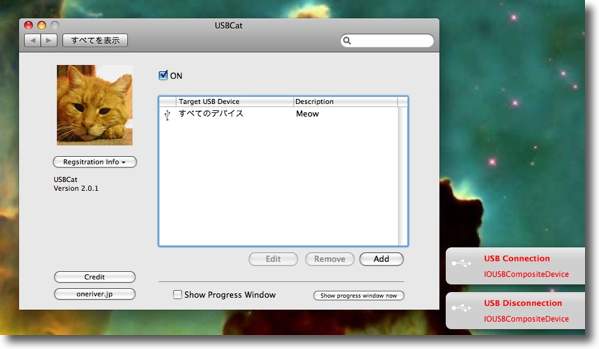
USBCatのシステム環境設定ペイン画面
上のチェックを入れるとUSBに何かを抜き差しするたびに和む機能が搭載されている
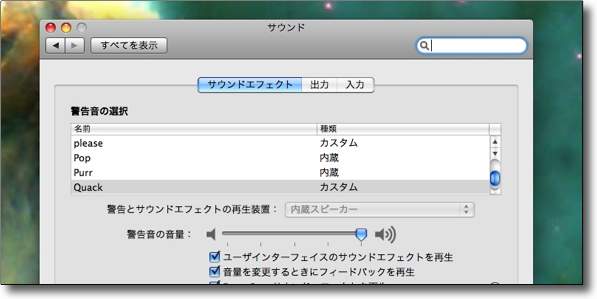
あわせて使いたいのがClassic Sounds
あひるの声でアラートに音を付ければにぎやかなMacになる
anchor
AppleJack(Freeware)
 OS10.3Panther対応
OS10.3Panther対応
 OS10.4Tiger対応
OS10.4Tiger対応
 OS10.5Leopard対応
OS10.5Leopard対応
AppleJackがLeopardにどうやら対応。
バージョンがv.1.5.0に上がって、Leopardでは「アクセス権の問題でプロセスを実行できない」という問題がどうやら解決した。
実際私のところでもLeopard/intelMacBookで問題なく動作した。
これがLeopardで使えなかったのが不便だったのでこれは嬉しい。
なくても他で代替できるといえばそうなのだが、SUMでファイルシステムチェックからアクセス権の修復からキャッシュ削除、prefernce fileのチェック、Swap fileの削除からオートパイロットで一気にできるのが便利だった。
実際これとMainMenuがあればメンテナンスはほぼ用が足りるので、これ以外のメンテナンスソフトってずっと使っていなかった。
Leopardもまたそういう楽な運用ができるのが嬉しい。
実際これとMainMenuの主なメニューを1〜2ヶ月に一度くらいの頻度で実行しておけば、OSXの場合普通の使い方ならトラブル知らずだと思う。
v.1.5.0はLeopardとTigerの新しいバージョンでは問題なく動くようだが、逆にTigerの若いバージョン以前、Pantherとかだと問題を起こすようだ。
そういう場合はフォーラムでまだ前のバージョンのv.1.4.3が配布されているのでそちらを使えばよい。
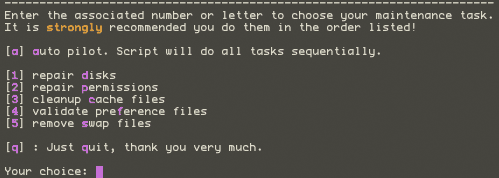
AppleJackはシングルユーザモード(SUM)で使うコマンド
オートパイロットのaコマンドで全部の作業を自動的に進めてくれるので見ているだけ
これが楽なんだなぁ
anchor

MacBarfX(Freeware)
 OS10.3Panther対応
OS10.3Panther対応
 OS10.4Tiger対応
OS10.4Tiger対応
 OS10.5Leopard対応
OS10.5Leopard対応
ディスク、ボリュームをアンマウントするとスゴいことに・・・・
USBCatとセットで使いたい役に立たないオバカソフト。
このアイコンを見れば分かるとおりこれはSystem7の時代にMacBarfあるいはMacPukeという名前でMacユーザの間では一世を風靡した機能拡張のOSX移植版。
アプリは特にシステムには影響を及ぼさないと思われるが、メニューバーにもドックにアイコンを表示しないバックグラウンドアプリなので、人前でオエーなんてやられて恥ずかしい思いをしたので終了させたい時にはちょっと手順を踏まないといけない。
ログイン項目から外して再ログインをするか、Terminalを起動して
killall QUIT "MacBarf"
というコマンドを打てばよい。
58)Squeaky Toy DeluxeなんかとUSBCatとこれとを組み合わせて使ってみるとばかばかしくて楽しいと思う。
anchor
「あっ、パソコンがバグった」・・・確かによく聞きましたよね〜デフラグは必要か?というはなし
最近快調に飛ばしているMac日記の日々さんの記事で知った。
「パソコン初心者がよく言うセリフ」なんだそうだ。
パソコン初心者がよく言うセリフ - おはようwwwお前らwwwwwwww
そのうちのいくつかは確かによく聞くし、いくつかは私も言っていた記憶がある。
それにしても
「ばぐった
このパソコンだめだ
重いぃ〜(マウス連打) 」
「何もしてないのにパソコンがおかしいんだけどこれウィルス? 」
こういう光景は本当によく見た。
さすがに最近はマウスを連打して
「動かないじゃん、このパソコン凍ってるよ」
とか言っているヲジサンは絶滅したように思うが、今でも「バグった」「何もしていないのに」は普通に聞くように思う。
「何もしていない」ならトラブる筈はないので何かをしたからトラぶっている筈なのだが、初心者は自分の操作がトラブルの原因になっていることを認めたがらない傾向は確かにある。
だから、初心者のトラブルをBBSなどで解決してあげる時には、
「その直前に何をしましたか?」
という質問を逆にすることになる。
それが彼らには不快に感じるらしい。
時々原因を指摘してあげても「そんなのわかる筈ないじゃん」式に逆切れする人もいる。
ここいらの事情は
「それはSEだけではない
質問に質問で返すのは問題点を的確に把握していないと感じるからなのだが、場合によっては悪意ととったりはぐらかしととる人が多いことに驚かされたという経験」
にも書いた。
「IP抜いたから」
これもよく言いますな。
初心者が超初心者を脅す時に言う文句だが、言っている方も意味がよくわかっていないから
「だから?」
の一言で撃退できる。
「困ったらとりあえず強制再起動」
これは、確かに初心者っぽい言動なのだけど、でもある意味真実を言い当てているとも言える。
原因の究明も何もしないで「トラブったかも。強制再起動」なんてやっていると、いつまでたってもトラブルを回避できないし、強制再起動はシステムにストレスを与えるのであとで必ず修復が必要なのだが、でも結局は
「何も考えないで再起動していても結果的には変わらなかったかもね」
というケースは非常に多い。
これはWindowsでもMacでも同じだと思うけどMacは特にそうかな。
「HDDいっぱいで重てー(笑)」
ハードディスクの空き容量とシステムの動作はほとんどの場合関係ありません(^_^;)
でもSwapを起動ボリュームに生成する設定の場合、Mac、Windowsともデフォルトでそういう設定になっていると思うが、Swapも窮屈なくらい空き容量が少なくなると確かにシステムの動きが異常に重くなったり停まったりすることはあると思う。
起動ボリュームの空き容量が1GBを切るような使い方は避けた方が良いことは間違いないので、これも全く見当違いとも言えない。
「『メモリいくつ?』
『100G』
どこのスパコンですか」
それはそうなんだけど、ギガとメガはよく間違えると思う。
特に最近はテラという単位も普通に使うようになってきたので
「10億の次は1兆だったけ?10兆だったっけ?」
なんて一瞬考えないと、こんがらがってくる。
これも初心者のボケと一概に言えないかも。
「え?だって2chとかやると住所ばれるんでしょ! 」
えっ?バレないと思っている人がいまだにいるんだ?
その方が驚き。2ちゃんねるに殺害予告とかの書き込みをしているDQNがなぜ逮捕されているのか全然理解していないんだな。
「vistaは糞とか言い出す」
WindowsVistaはクソじゃありません。
でかくて高くて、その割には使うメリットがよくわからないだけです。
2〜3年前のモデルのノートパソコンにVistaをインストールして
「Vistaはクソ」
とか言っているのは単なるDQNという指摘が下の方にも書かれていたね。
でもハードのスペックがどんどん巨大化して、Vistaの値段が今の4分の1くらいに下がったら、Vista導入も検討してみてもいいんじゃないかな。
やっぱりメタデータ検索は便利だし。
ただし、これは家庭で趣味で使う場合に限るということかな。企業がネットワークマシンとして使うにはまた別の問題があるようだし。
ところで反論が多かったのは
「定期的にデフラグしたほうがいいよ?」
「デフラグなんざ定期的にやる必要は無い
HDDの寿命縮めるだけ」
これに対して
「デフラグしたからって急激に寿命が縮むわけじゃないんだからさ、それこそ世間の情報に流されすぎ
あと壊れるときには壊れるんだし、断片化したファイルがたまってんならやるべき」
こういう情報が氾濫しているから、初心者は混乱するのだと思う。
実際デフラグはやった方が良いのか、やらない方が良いのかこういう両論を読むと確かに初心者はどうしたら良いのか迷うのに違いない。
これに対して答えはWindowsはシステムデフォルトで機能がついているので「たまには」やった方がいいかもしれない、MacOSXに関してはディスクの空き容量に注意して使っていれば、気にする必要はないというのが私の結論。
まずデフラグのデメリットだが、こういうことだ。
以前私の会社の同僚で毎日デフラグをやっている人がいたが、これは自殺行為。
彼は「この方がやっていなかったよりもパソコンが速くなった気がする」と言っていたのだが、デフラグをしている途中でシステムがクラッシュするというリスクを忘れている。
それで重要ファイルが壊れて読み出せなくなったり、システムファイルが壊れて起動できなくなった場合のことを考えた方が良い。
毎日デフラグしたいのなら、毎日その前にディスクの完全バックアップを取るということをした方が良いと思う。そこまでするなら、私も別に止めはしない。
デフラグを頻繁にやるとディスクの寿命が縮まるというのは完全なウソ。
ディスクの寿命とディスクのコンタクト量は全く比例しない。寿命は全くランダムでいつも書いていることだが、10年電源入れっぱなしでも元気で動いているディスクもあれば3時間で死んでしまうディスクもある。
これは運としか言いようがない。ましてやデフラグをやっているかいないかは全く関係ない。デフラグをやった方が寿命が延びるという相関性もまったくない。
敢えて関係あるとしたらディスクの温度と寿命は若干関係あるそうだ。
それも温度がメーカー推奨の50度よりも高くなると故障の比率が高くなるという傾向はあるそうだ。
だから冷却が利かない悪い環境でデフラグなんかじゃんじゃんやったら確かにディスクの寿命は縮まるかもしれない。
問題はデフラグにメリットがあるかどうかだが、Windowsの場合「全く無い」とも言えない。
Windowsのファイルシステムはフラグメンテーションの解消についてどの程度の対策がされているのかよく知らない。
NTFSはその方面での配慮がされているのかもしれない。FAT32に関してはそういう機能は全く無いと思った方が良い。
だから半年に一度くらいはデフラグをやるというのも意味があるかもしれない。
MacOSXが採用しているHFS+は断片化したファイルを上書きする時に、別の空き領域を使うとか、最近空いたばかりの細かい領域に書き込まないで、以前からある大きな領域を優先的に使うなどの機能で断片化を予防する機能が組み込まれている。
またある程度システムも自動で断片化を修復する働きがあるようだ。
実際、たまに断片化数をiDefragのようなユーティリティで監視しているが、結構使い込んでいて、毎日のようにアプリをインストールしているし、管理しているマシンではFinalCutProやPhotoshopのような大物アプリケーションを毎日相当ヘビーに使っていたりしするが断片化数は数百から1000程度、断片化率は0.01~0.1%という程度の数字しか出てこない。
これでシステムの動作がクリティカルに遅くなるとも思えないので、実際OSXでは気にする必要はないと思う。
ただしこれが言い切れるのはディスクの空き容量は20%以上、あるいはSwapの生成量よりも充分上回る空き容量がある場合に限られると思う。
例えば80GBの起動ボリュームには20%の16GB以上、あるいはSwapを最大7つ作るなら3GB+書き込み、上書きをするファイルの最大量の倍以上(CDRを焼く程度の作業ならCDの倍の1400MBの容量が最低必要)というふうに考えると、余裕を見てやはり10~20GB程度の空き容量は必要だということになる。
すくなくとも起動ボリューム空き容量が1GBを切っているような状態で使っているとかなりな勢いで断片化は進むと思われるので、そういう人達は気にした方が良い。
その場合デフラグはやはり上記のように小さくないリスクがあるので、ディスクをでかいものに換えるのが正解だと思う。
これが断片化に関する私の考え方。
前にもどこかで書いたが、意外にこの問題は「都市伝説」がはびこっていて、しかも「中級者以上を自認しているVipper」でも話が混乱している気がしたので書いてみる気になった。
Previous
Index
Next


|